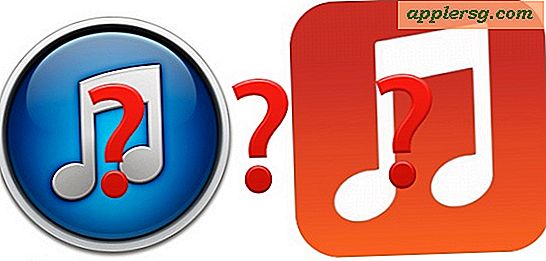Come rendere più nitidi i JPEG sfocati
Gli appassionati di fotografia utilizzano il formato foto JPEG perché fornisce il controllo sulla dimensione del file. La fotografia digitale memorizza i file di immagine su una scheda di memoria o su un altro tipo di supporto di memorizzazione limitato. Se acquisisci foto in formato JPEG, puoi potenzialmente creare spazio di archiviazione aggiuntivo per le foto più recenti, poiché le dimensioni JPEG si riducono automaticamente durante il processo di istantanea e modifica. Sfortunatamente, questa compressione delle dimensioni della foto potrebbe anche creare un'immagine sfocata. Se disponi del sistema operativo Windows, puoi utilizzare un'utilità di fotoritocco nativa che può potenzialmente rendere più nitida l'immagine.
Passo 1
Fai clic su "Start" (cerchio di Windows) nell'angolo in basso a sinistra del desktop. Digita "Live Photo" nella casella di ricerca nella parte inferiore del menu Start. Premi "Invio" per aprire Raccolta foto di Windows Live.
Passo 2
Fare clic su "Tutte le foto e i video" nel riquadro di sinistra per accedere ai file di foto archiviati con il nome dell'account utente in Windows 7. Selezionare la libreria "Immagine" e attendere che il contenuto di questa cartella venga visualizzato nel riquadro centrale. Scorri verso il basso per sfogliare l'elenco delle foto. Fare doppio clic sulla foto JPEG dopo averla individuata, che esegue la transizione WLPG per aprire la foto e attivare la scheda Modifica".
Passaggio 3
Fai clic su "Regola dettagli" nel riquadro di destra per espandere queste opzioni.
Passaggio 4
Tirare da sinistra a destra il cursore sotto "Nitidezza" per aumentare la nitidezza della foto.
Fare clic sull'icona "Chiudi file" nella scheda Modifica nella parte superiore di WLPG per salvare automaticamente le modifiche alla foto.